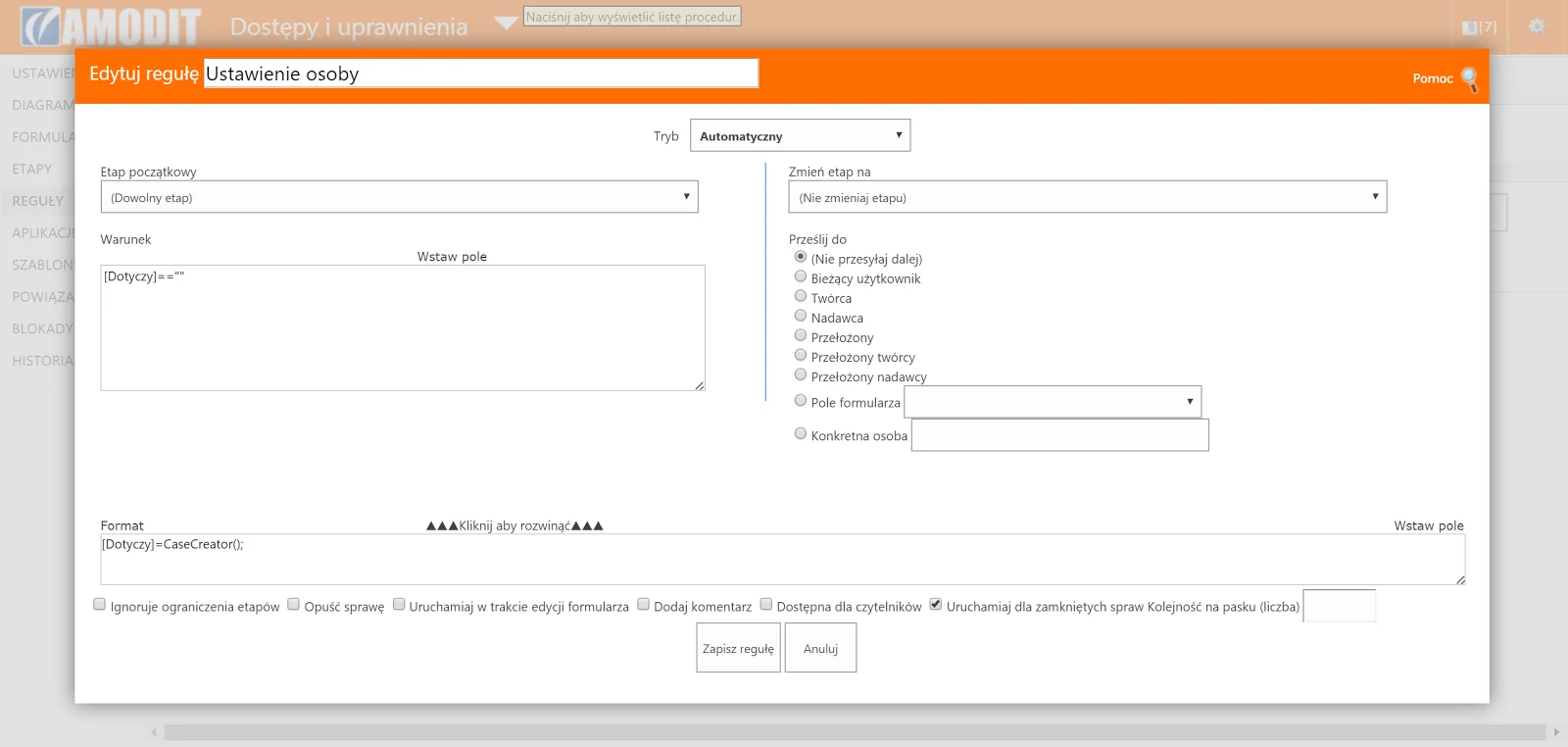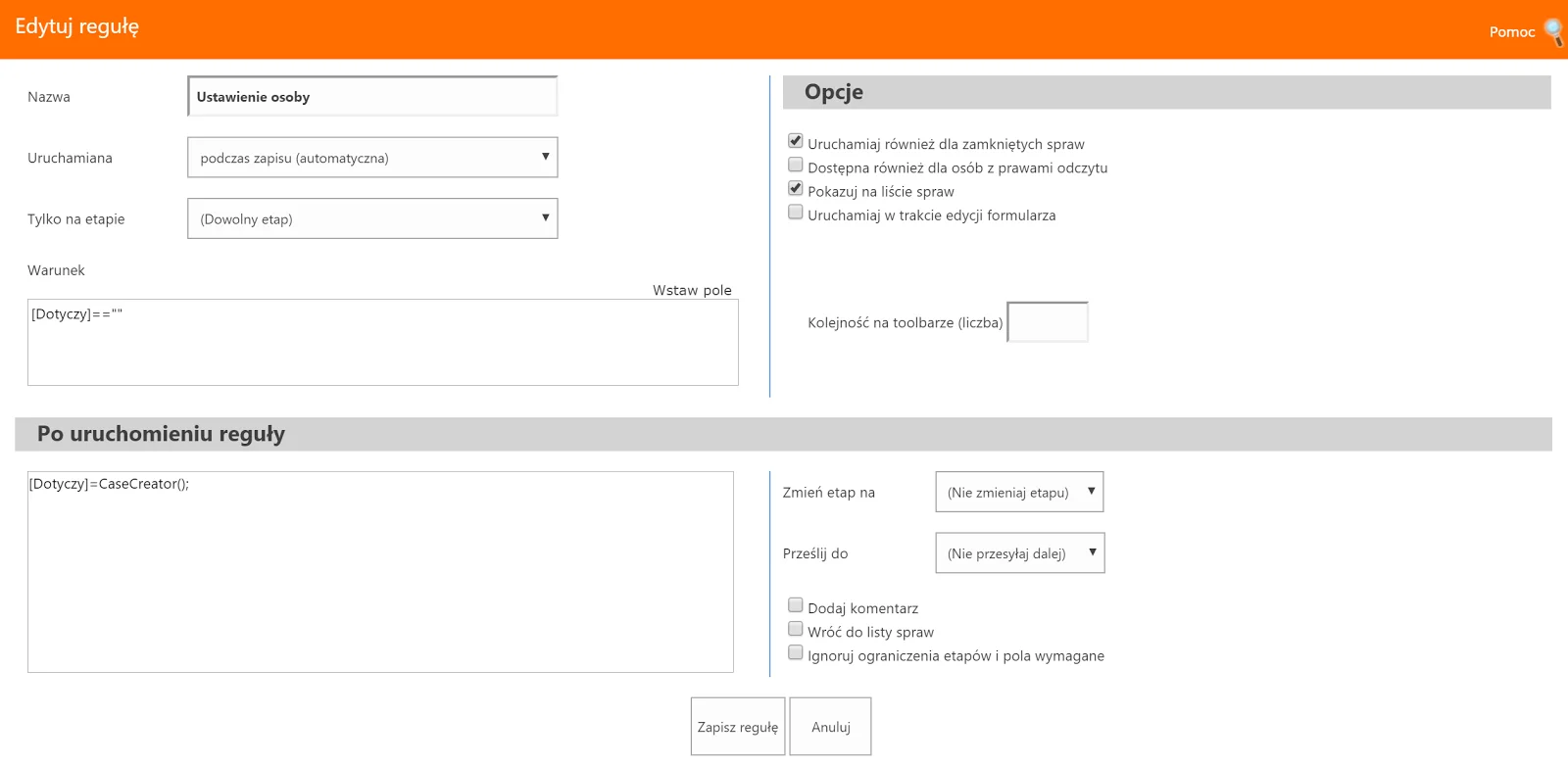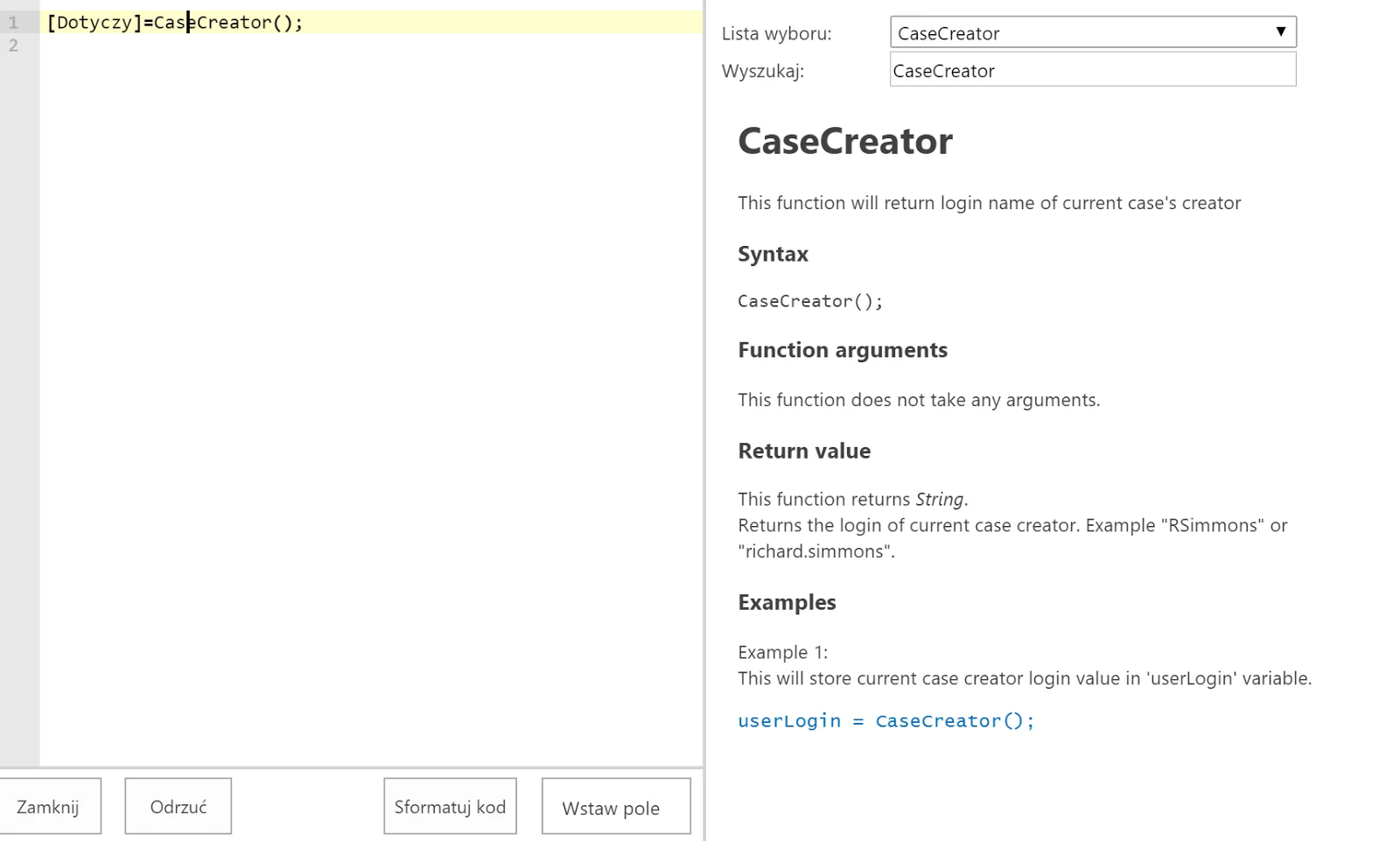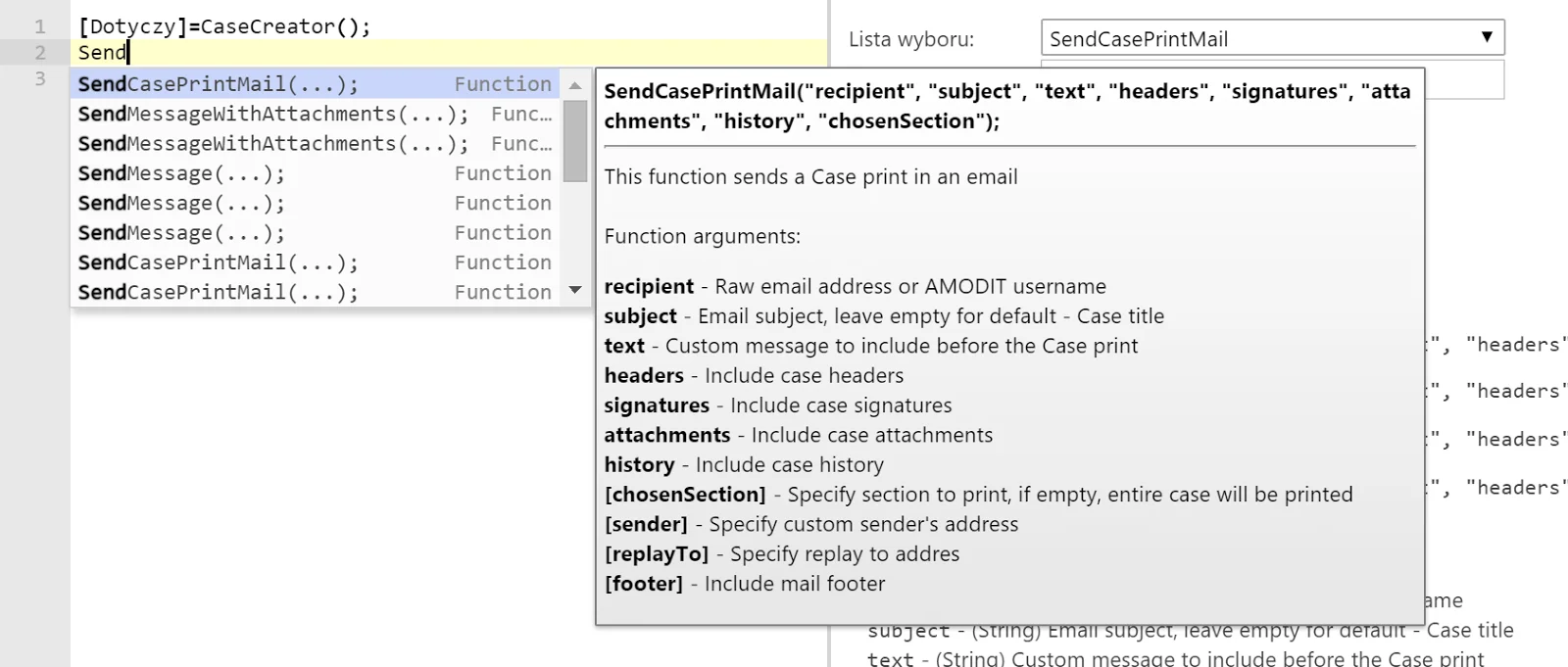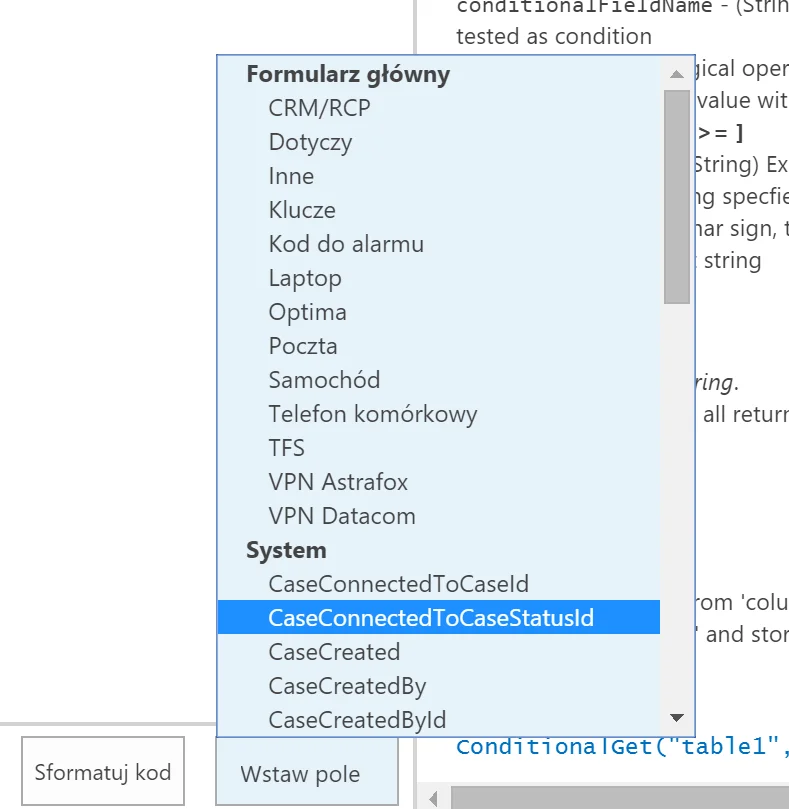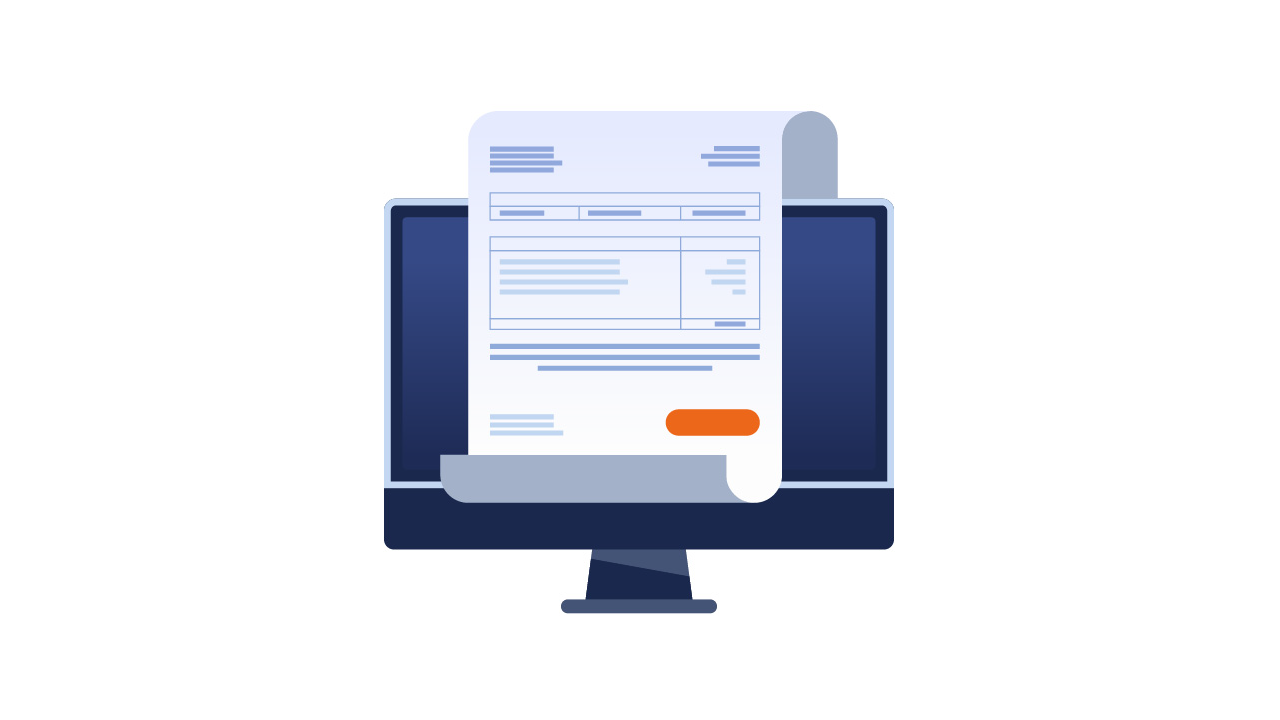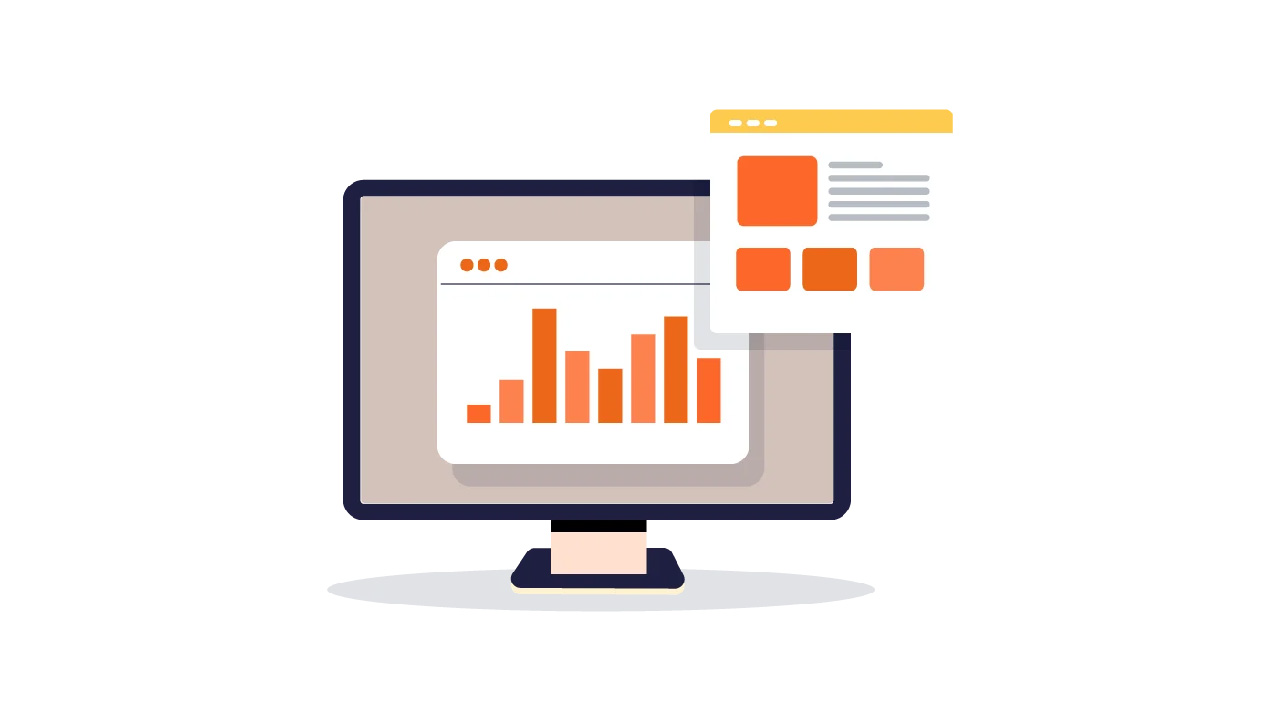
Funkcjonalności: IntelliSense i nowy help w edytorze reguł
10.03.2016
funkcjonalności
Warto zwrócić uwagę, że okno to zajmuje teraz cały dostępny ekran, więc jest więcej miejsca na wprowadzanie informacji. Dodatkowo opcje zostały lepiej pogrupowane i są bardziej czytelne. Okno zostało graficznie podzielone na dwie części. Górna definiuje kiedy reguła ma działać, a dolna określa co ma się wydarzyć jeśli reguła zadziała. Dodatkowo jest więcej miejsca ma wyświetlanie kodu skryptu.
Edytor kodu
Po kliknięciu w kod pojawia się edytor kodu. W tym widoku lewa strona ekranu pozwala na edycję kodu a prawa wyświetla kontekstowy help.
Aby wyświetlić opis jakiejś funkcji w helpie można wykonać jedną z 4 czynności:
- Wybrać ją z listy rozwijanej w prawym górnym rogu, albo…
- Wyszukiwać przy użyciu wyszukiwarki w prawym górnym rogu, albo…
- Wskazać daną funkcję w kodzie przy użyciu myszki lub klawiszy kursora, albo…
- Zacząć pisać nazwę w edytorze! Ta ostatnia opcja to właśnie IntelliSense.
IntelliSense
Jeśli zaczniemy pisać początek nazwy funkcji, to IntelliSense podpowie pasujące nazwy, a po wybraniu właściwej pokaże krótki opis, sposób wywołania i listę parametrów. Dodatkowo help w prawej części ekranu wyświetli cały opis funkcji z przykładami użycia.
Mamy nadzieję, że wprowadzone zmiany znacznie ułatwią tworzenie reguł. Wszelkie uwagi proszę umieszczać w komentarzach.